文章目录
【前言】
平时写代码的时候除了要写单行注释之外,还会写类注释和方法注释,类似下图的效果: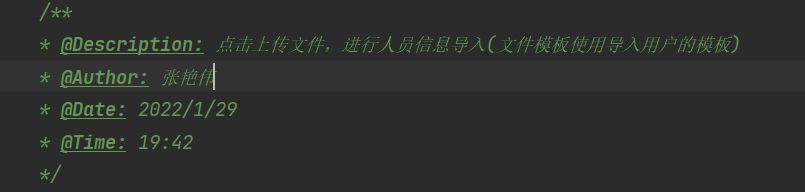
下面介绍一下如何在IDEA中设置类注释和方法注释:
【正文】
类注释
File—>Settings---->Editor---->File and Code Templates —>Includes—>File Header: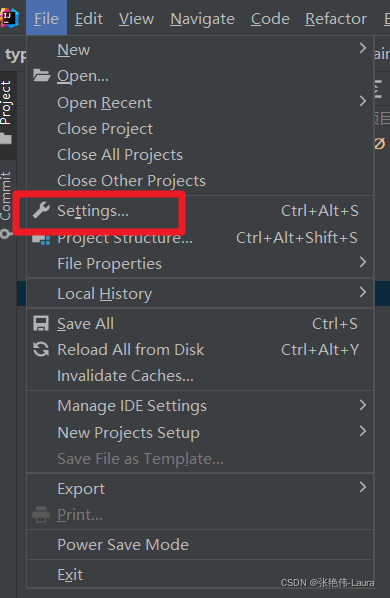
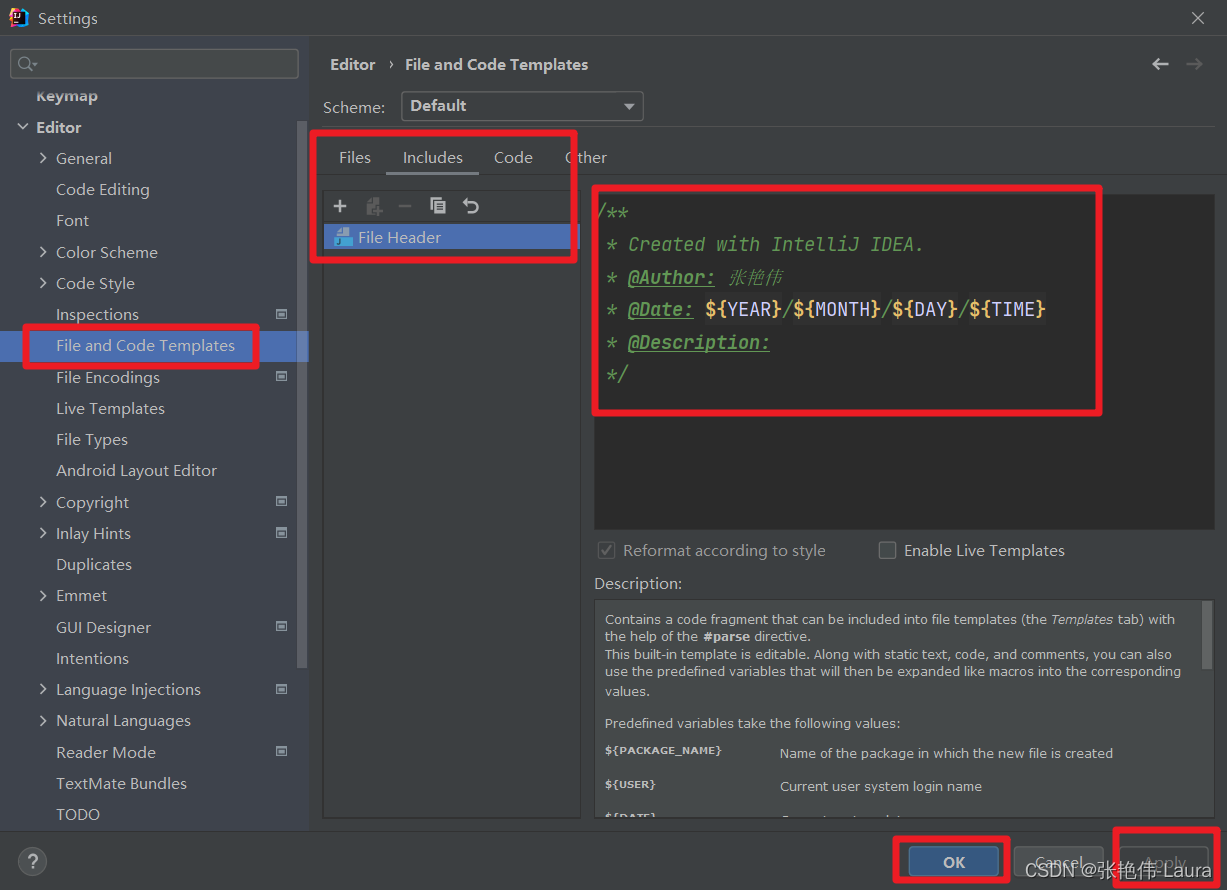
/**
* Created with IntelliJ IDEA.
* @Author: 你的名字
* @Date: ${YEAR}/${MONTH}/${DAY}/${TIME}
* @Description:
*/
方法注释
File—>Settings---->Editor---->Live Templates:
创建一个模板
选择右边的加号,选择2 Template Group ,然后填写一个名字,我这边写的是Test的名字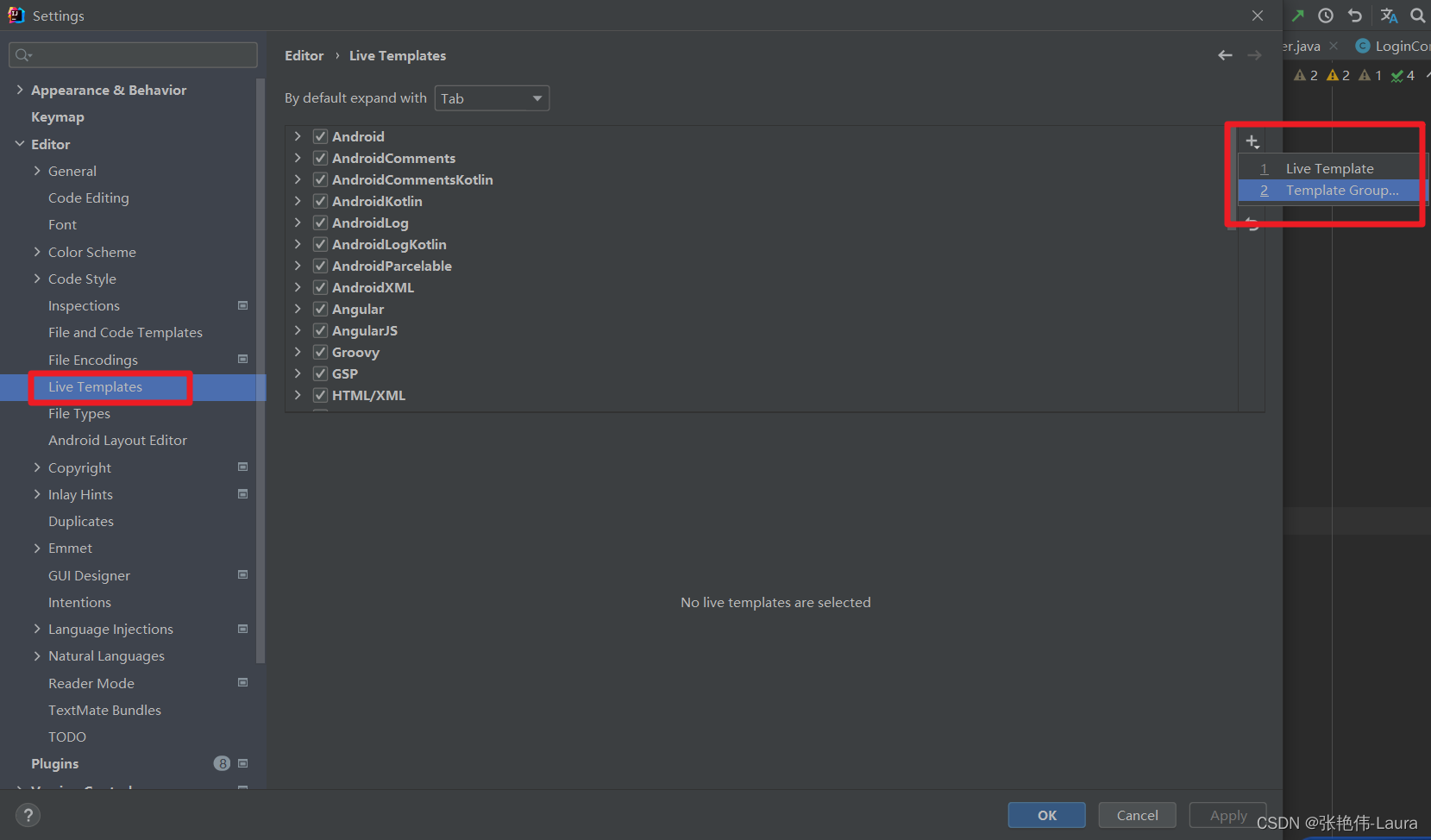
选中刚才创建的模板名称(Test),然后选择第一个1 Live Template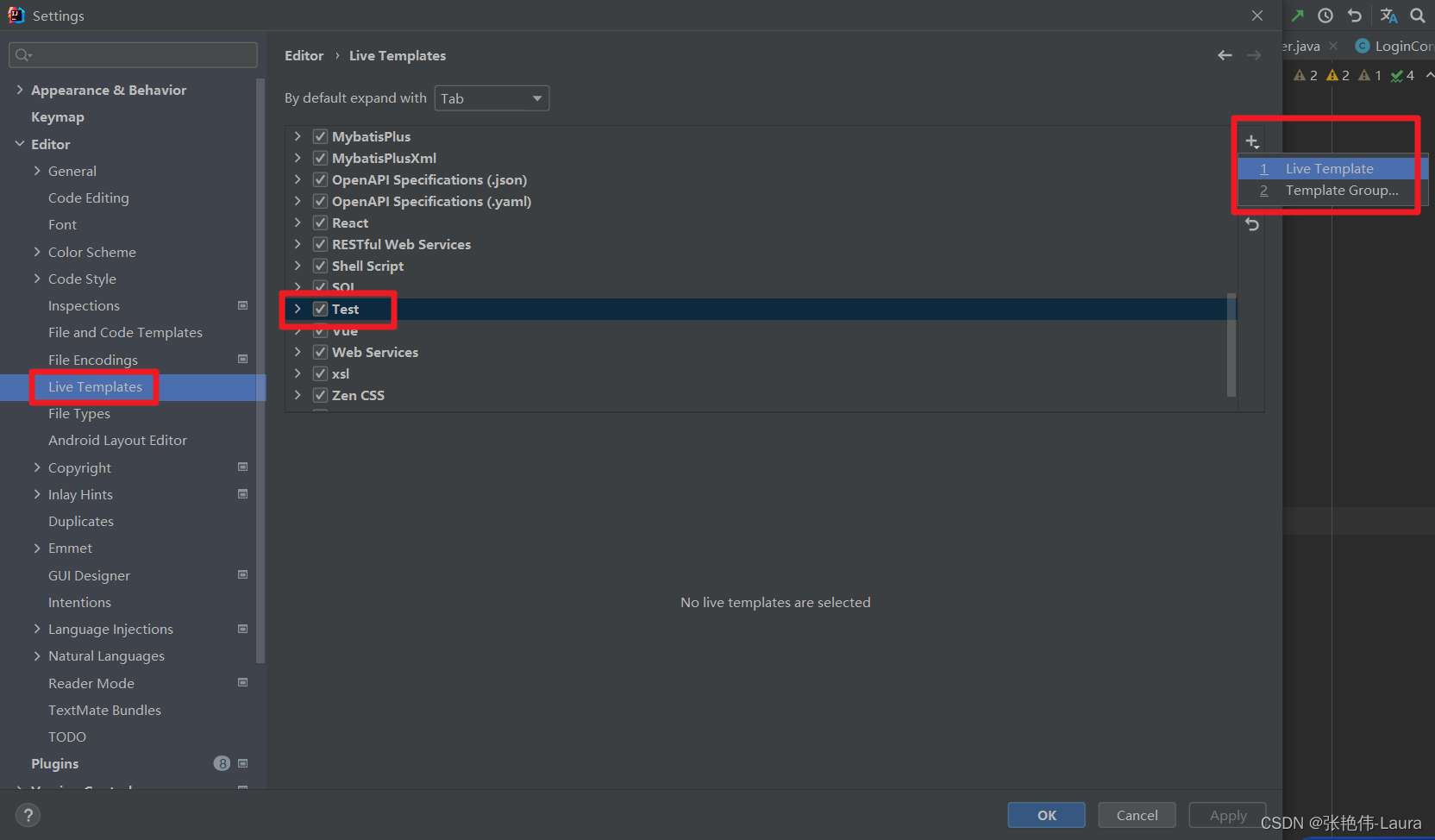
在这里写注释模板和快捷键,我设置的是按下两次/号,再按tab键就显示注释。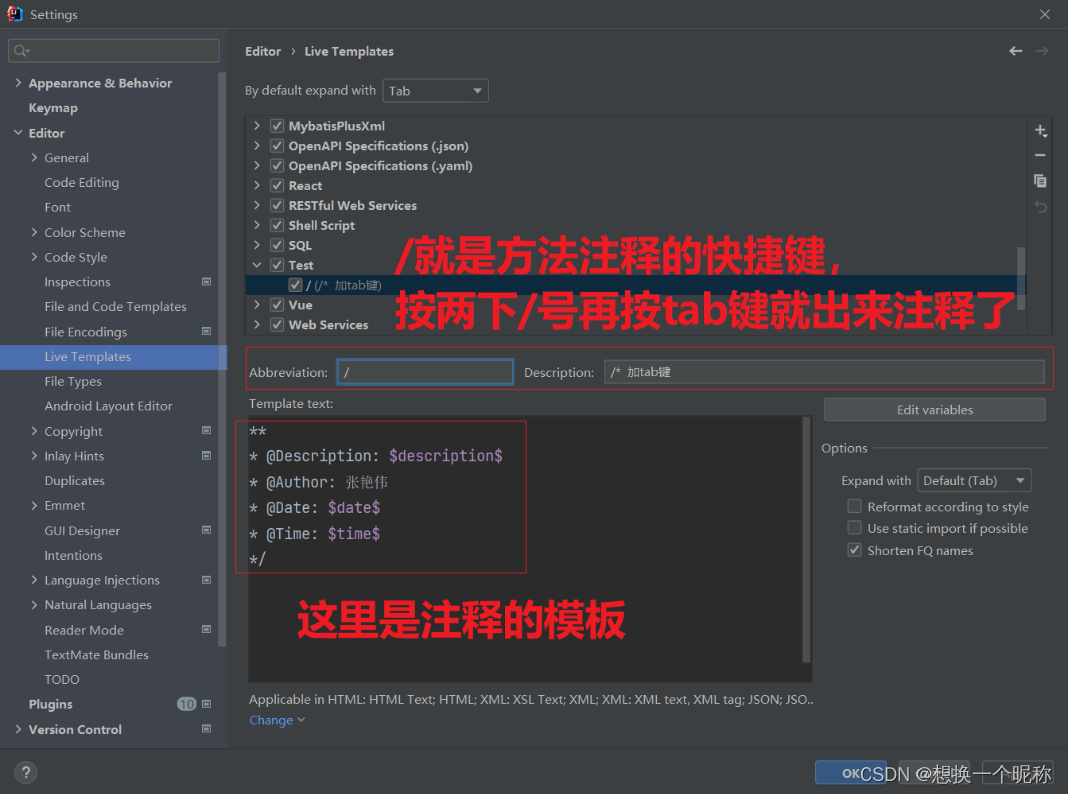
模板代码
**
* @Description: $description$
* @Author: 张艳伟
* @Date: $date$
* @Time: $time$
*/
为模板设置默认值:点击Edit variables然后选择默认值,主要是设置时间和日期,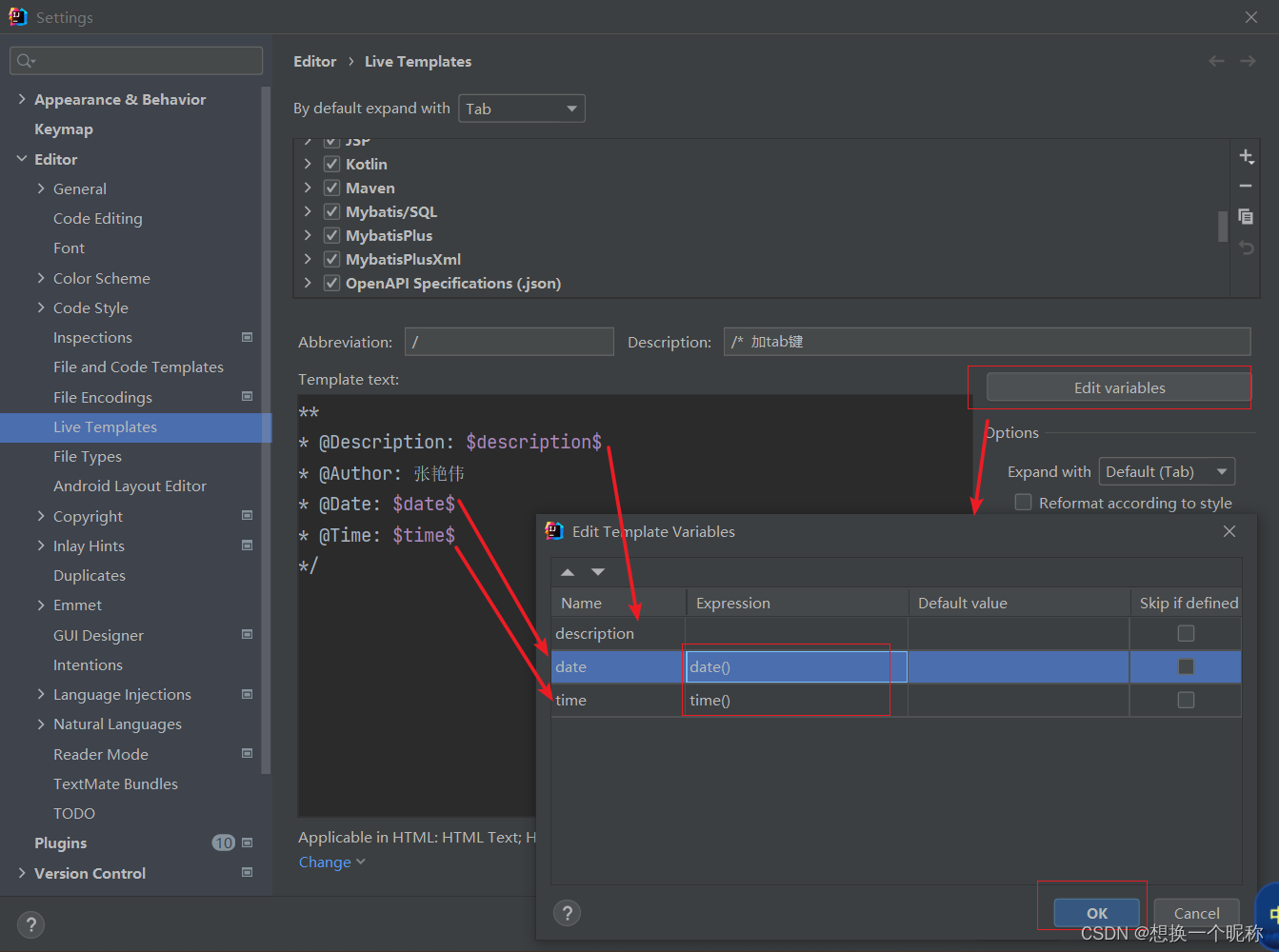
点击保存的时候会有一个警示,在这里选择你可以显示注释的文件格式,可以全选文件,也可以选择特定的文件格式。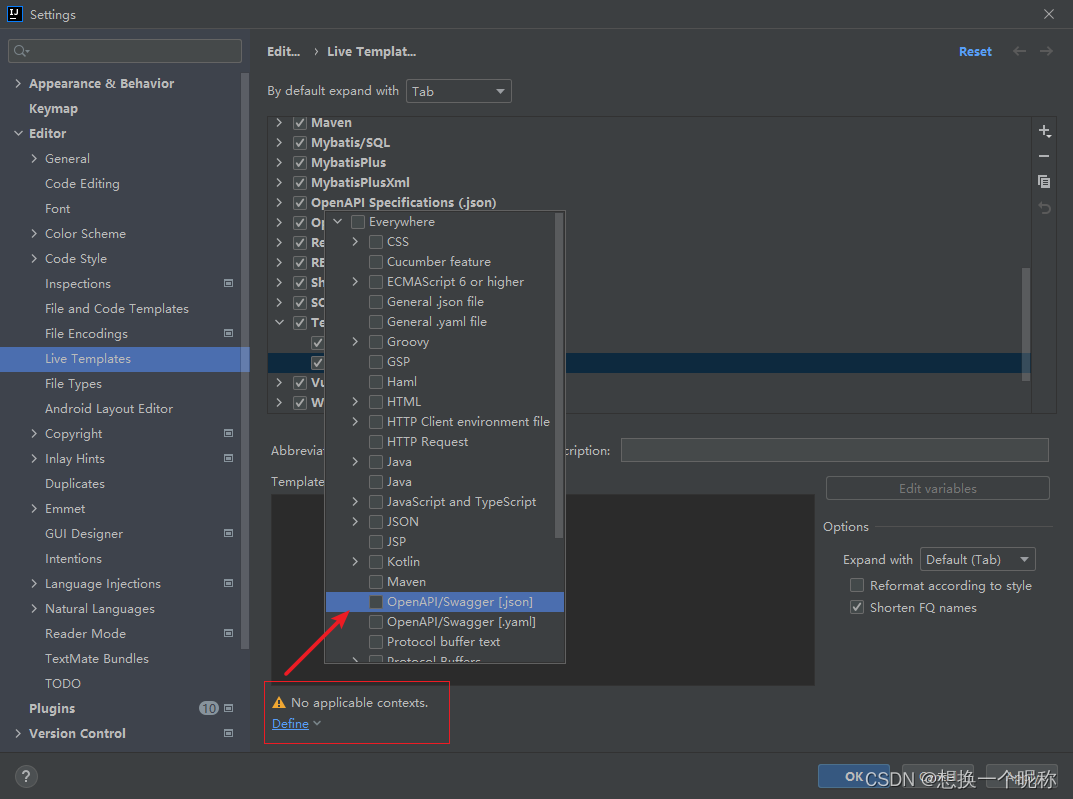
测试
创建类的时候会自动创建注释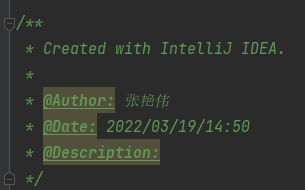
创建方法注释的时候,需要手动的输入两次//然后按tab键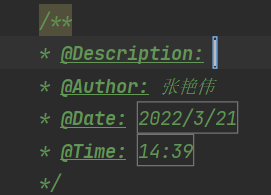
版权归原作者 想换一个昵称 所有, 如有侵权,请联系我们删除。